Windows, ekranınızı bir saniyeye yansıtmanızı sağlarGörüntüle. Bu özellik, hem bağlı hem de kablosuz ekranlar için desteği ile yıllarca Windows'un bir parçası olmuştur. Ekranınızı yansıtırken, hepsini yansıtıyorsunuz. Sınırlandırılamaz, böylece yalnızca bir kısmı bağlı ekrana yansıtılır. Kutunun dışında, Windows'un bu özel ihtiyaç için bir çözümü yok, ancak VLC oynatıcısı kullanıyor. Tüm ekranınızı veya yalnızca küçük bir bölümünü ikinci bir ekrana görüntülemenizi sağlar. İşte bunu nasıl başlatacağınız ve çalıştıracağınız.
İkinci ekranınızı bağlayın veya kablosuz ekranınıza bağlayın.
VLC oynatıcıyı açın ve Medya> Yakalama Cihazını Aç seçeneğine gidin.
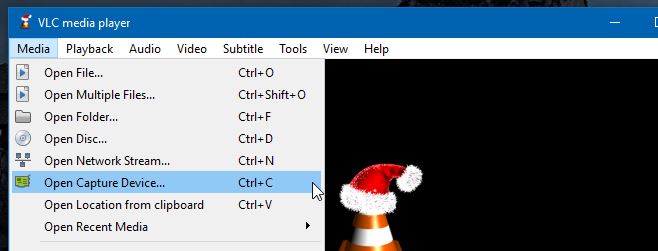
Açılan "Open Media" penceresinde, aşağı çekin‘Çekim modu’ açılır ve ondan ‘Masaüstü’ seçeneğini seçin. Alt kısımdaki ‘Oynat’ı tıklayın. VLC şimdi masaüstünüzde ne olursa olsun yayınlanacak. Sonraki adım, göstermek istemediğiniz alanı kesmektir.
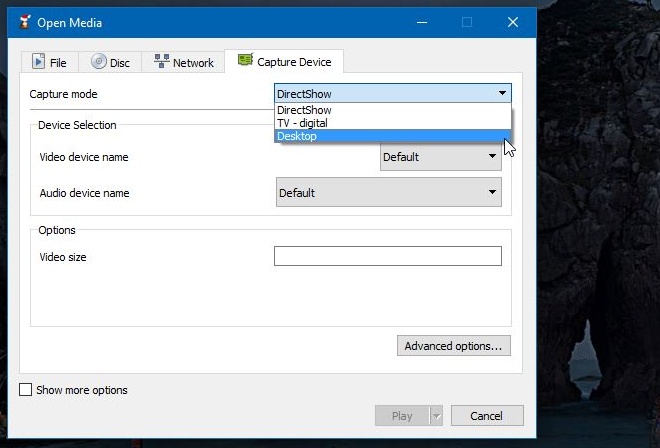
Araçlar> Efektler ve Filtreler'e gidin. ‘Ayarlamalar ve Efektler’ penceresinde, Video Efektleri sekmesine gidin. Bu sekmenin içinde, ‘Kırp’ sekmesini seçin ve görünen alanı üstten, alttan, soldan ve sağdan, yalnızca paylaşmak istediğiniz kısmı gösterene kadar kırpın.
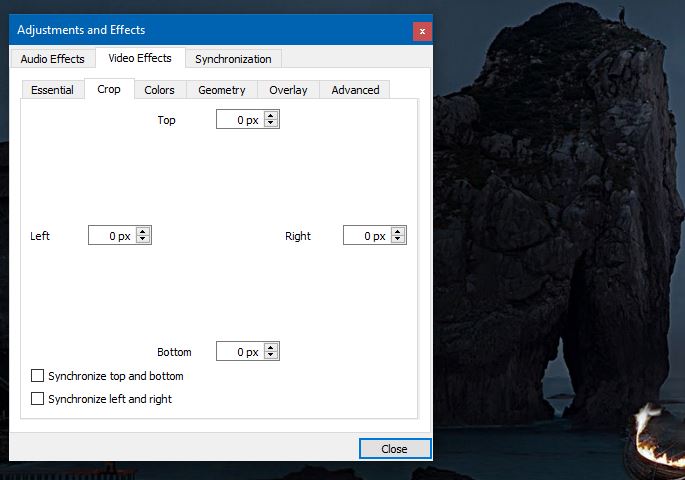
VLC oynatıcınız sadece paylaşmak istediğiniz ekranın bir kısmını izlettiğinde, VLC'yi ikinci ekranınız ekrana getirin ve masaüstünüzü kullanmaya devam edin.
Bunu bağlı bir ekranla denedik vesıfır gecikme oldu. Aynı durum, Windows 10 için oldukça iyi bir desteğe sahip olmasına rağmen, kablosuz bir ekran için geçerli olmayabilir. Bu yöntem, Windows'taki yansıtma özelliğini kullanmaz. Bunun yerine, genişletilmiş bir ekrandan yararlanır ve VLC oynatıcı ile bir ekranı diğerine aktarmanıza olanak tanır.
Windows'taki projeksiyon özelliğinin elden geçirilmesi gerekiyor. Eklenen birkaç özelliğe daha sahip olabilecek alanlardan biri.













Yorumlar